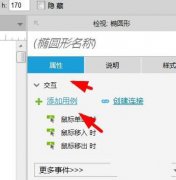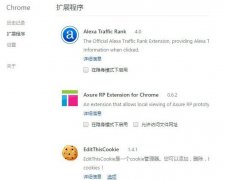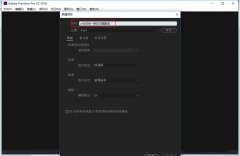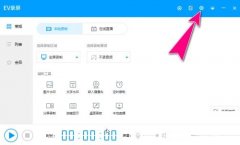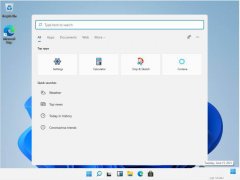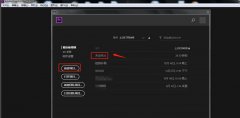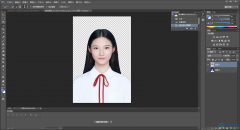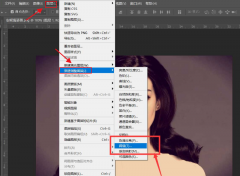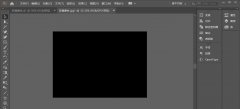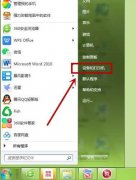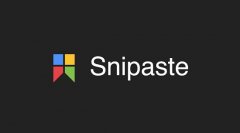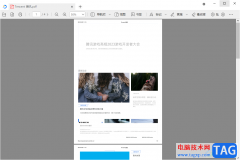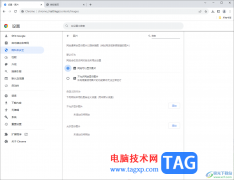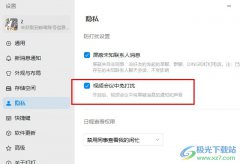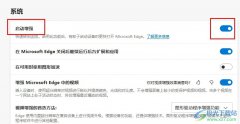Word是一款非常好用的软件,很多小伙伴都在使用。如果我们需要在电脑版wps文档中调出页面导航栏,方便后续可以快速定位到指定页面或者指定章节位置等等,小伙伴们知道具体该如何进行操作吗,其实操作方法是非常简单的,只需要进行几个非常简单的操作步骤就可以了,小伙伴们可以打开自己的软件后跟着下面的图文步骤一起动手操作起来。如果小伙伴们还没有该软件,可以在文末处进行下载和安装,方便后续需要的时候可以快速打开使用。接下来,小编就来和小伙伴们分享具体的操作步骤了,有需要或者是有兴趣了解的小伙伴们快来和小编一起往下看看吧!
操作步骤
第一步:双击打开电脑版WPS文档进入编辑界面,当前没有显示导航栏;

第二步:在“视图”选项卡中点击“导航窗格”图标;
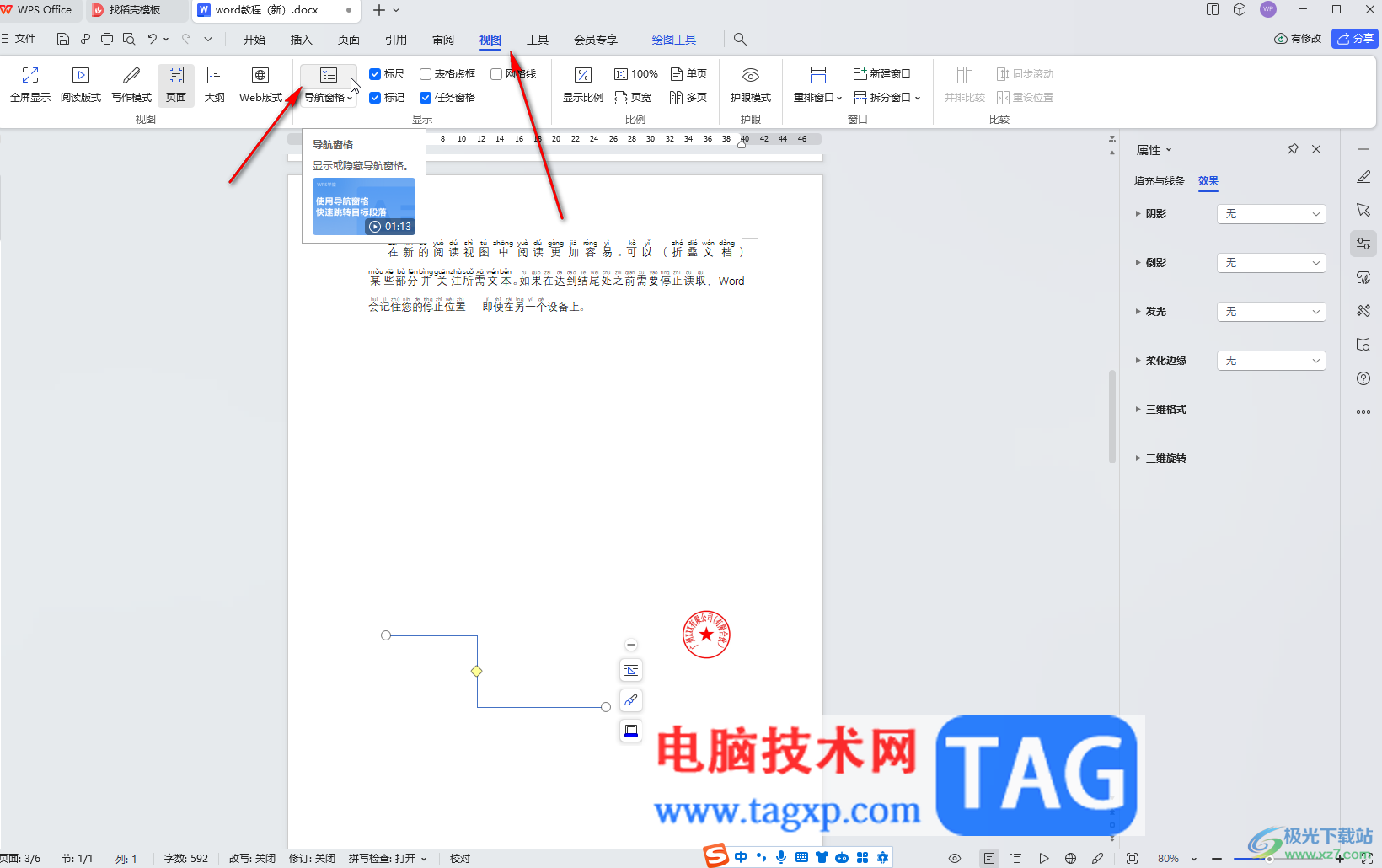
第三步:就可以看到成功调出侧边导航栏了,可以切换到“目录,章节,书签,查找和替换”等栏进行快速导航定位;
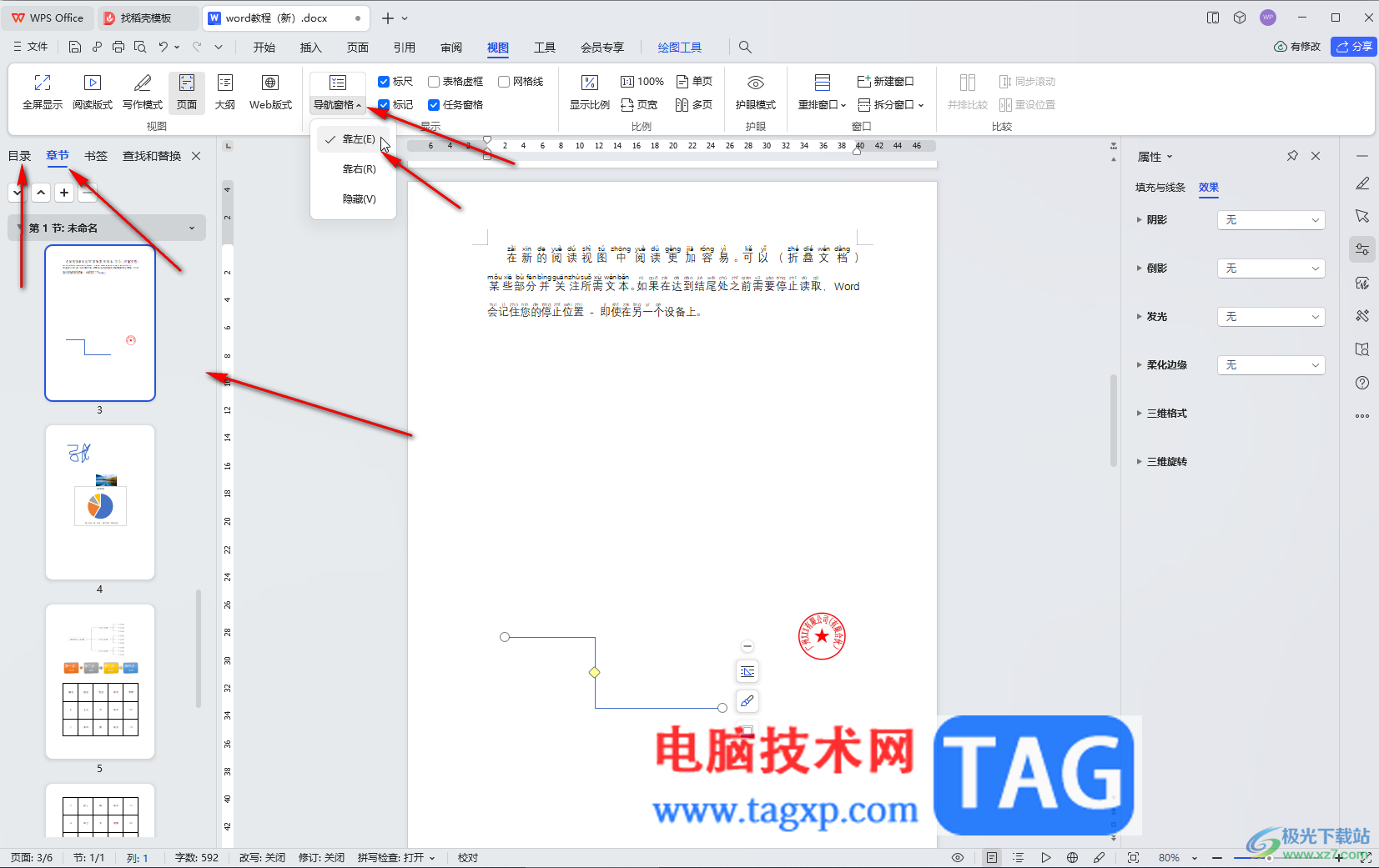
第四步:在“目录”栏还可以点击使用“智能识别目录”功能生成导航目录;
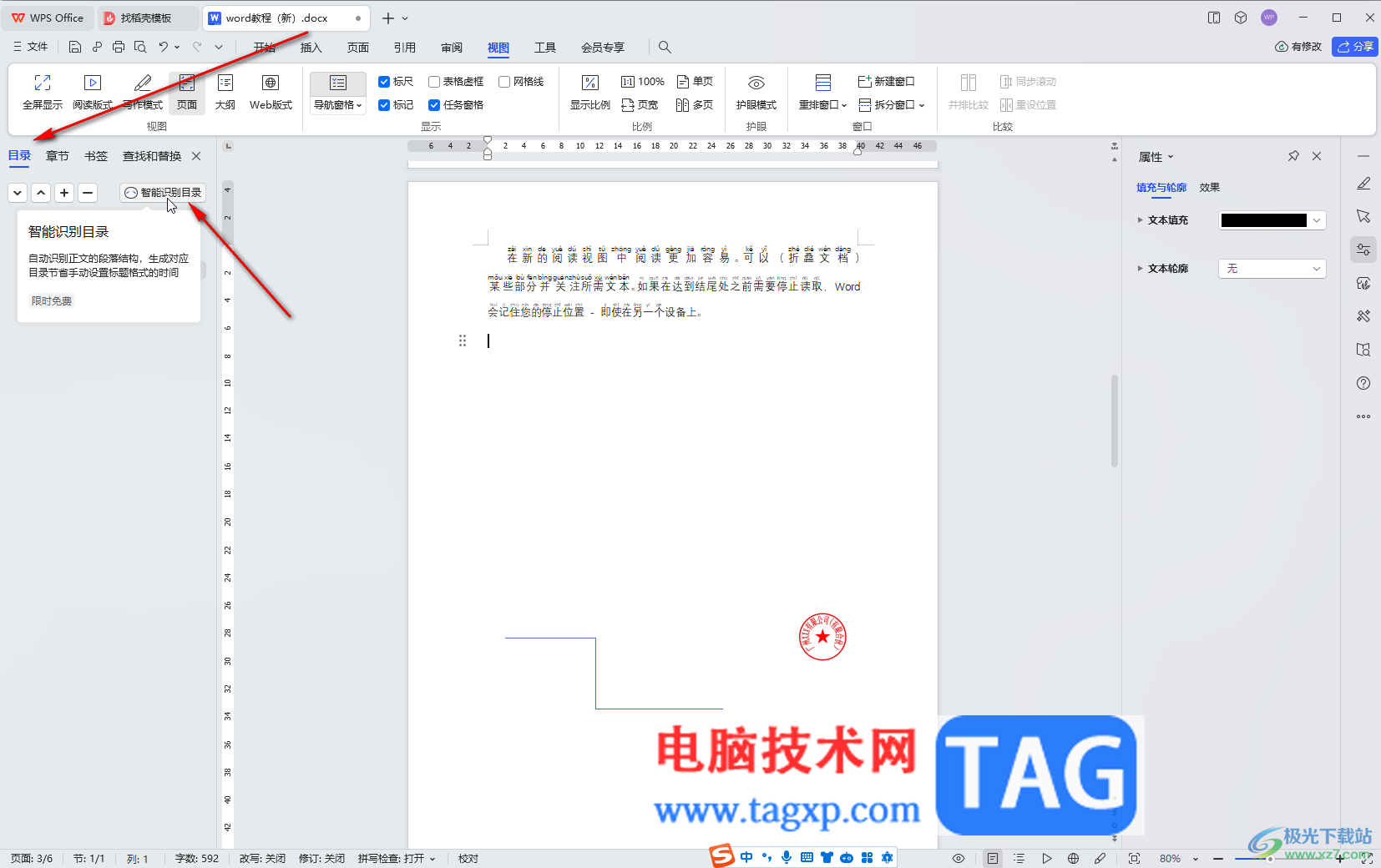
第五步:在“查找和替换”栏可以快速查找或替换指定内容。
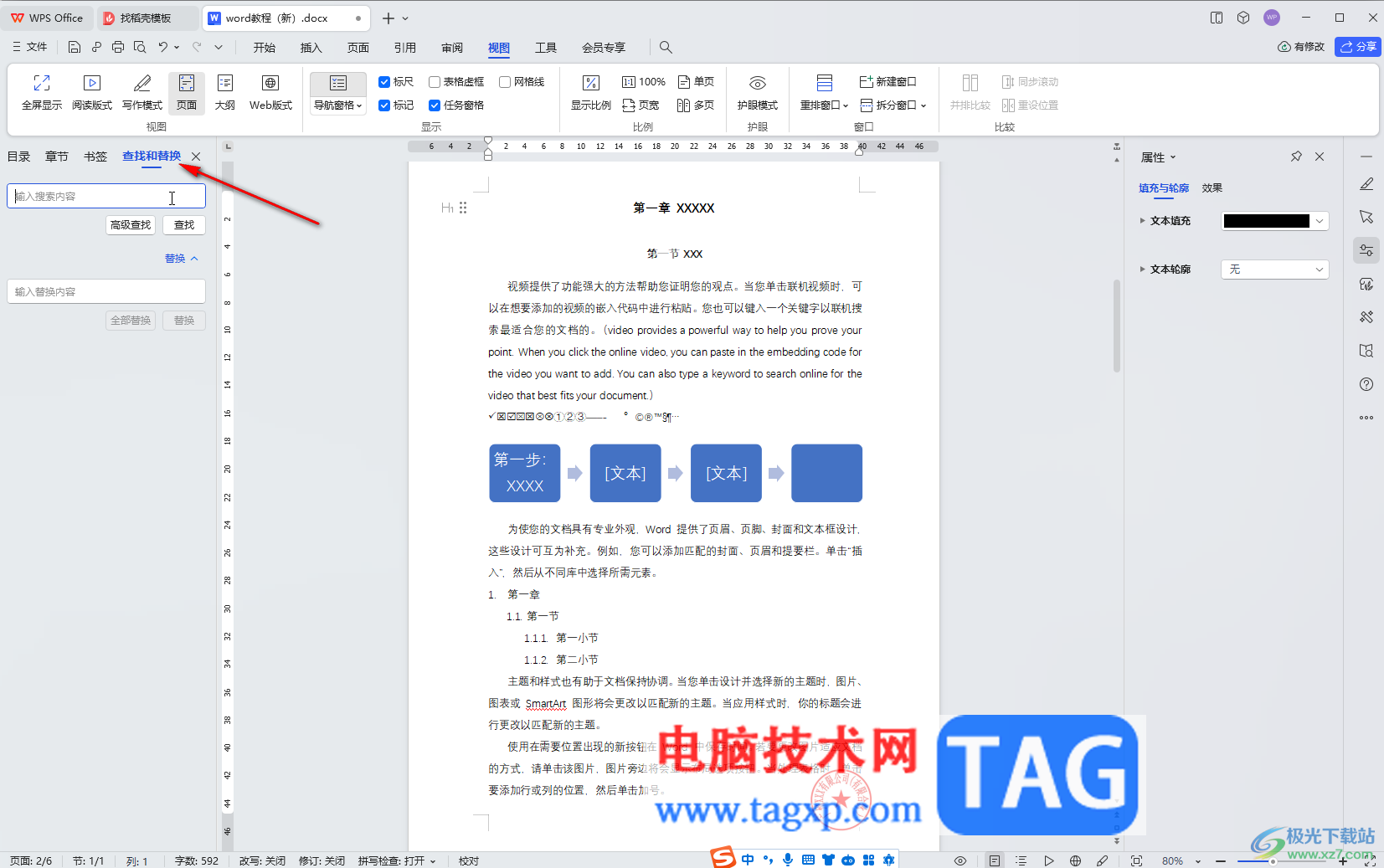
以上就是电脑版WPS文档中调出页面导航栏的方法教程的全部内容了。以上步骤操作起来都是非常简单的,小伙伴们可以打开自己的软件后一起动手操作起来。